إنشاء قالب جديد
تعلم كيفية إنشاء قالب رسالة واتساب جديدة لعملك.
عند النقر على "إنشاء نموذج"، سيظهر نموذج يتيح لك إعداد نموذج رسالة واتساب للأعمال. يجب إرسال هذا النموذج للموافقة عليه قبل استخدامه، وهو أمر ضروري لـ التسويق عبر واتساب ودعم العملاء عبر واتساب.
إليك الخطوات الأساسية التي يجب اتباعها:
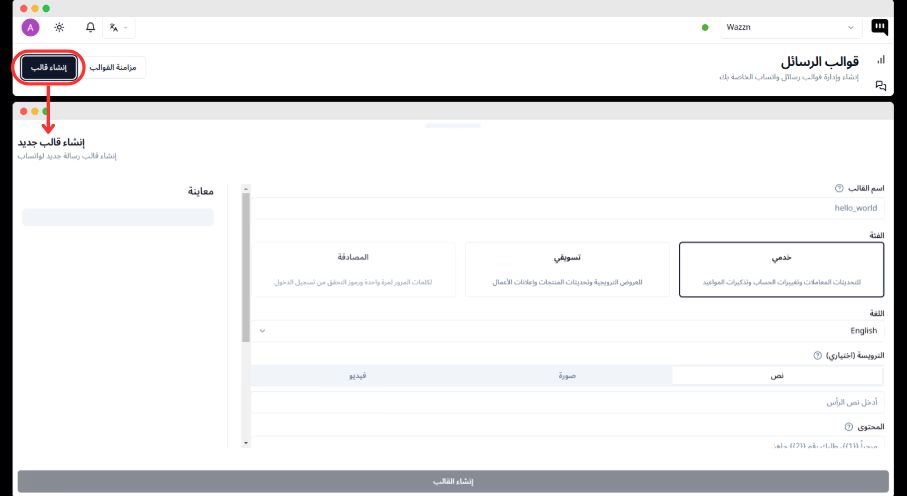
الخطوة 1: إدخال اسم النموذج
-
يجب كتابة اسم النموذج بأحرف إنجليزية صغيرة.
-
تجنب المسافات أو الأحرف الخاصة (استخدم الشرطات السفلية _ بدلاً منها).
-
أمثلة على أسماء النماذج:
-
order_confirmation
-
payment_reminder
-
account_verification
-

الخطوة 2: اختيار الفئة
يجب أن ينتمي كل نموذج إلى فئة تحدد الغرض منه. يوفر واتساب ثلاث فئات رئيسية:
-
الخدمات العامة (Utility) – للإشعارات والتحديثات المهمة للعملاء.
-
أمثلة:
-
تأكيدات الطلبات
-
تذكيرات الدفع
-
تذكيرات المواعيد
-
-
-
التسويق (Marketing) – للرسائل الترويجية والعروض التجارية.
-
أمثلة:
-
الخصومات والعروض الخاصة
-
تحديثات المنتجات
-
رسائل برامج الولاء
-
-
-
المصادقة (Authentication) – للرسائل الأمنية والتحقق من الهوية.
-
أمثلة:
-
كلمات المرور لمرة واحدة (OTP)
-
رموز المصادقة الثنائية
-
-

الخطوة 3: اختيار اللغة
-
حدد اللغة التي سيتم إرسال الرسالة بها لتحسين تفاعل العملاء عبر واتساب.
-
إذا كنت بحاجة إلى النموذج بعدة لغات، يجب إنشاء نسخة منفصلة لكل لغة.
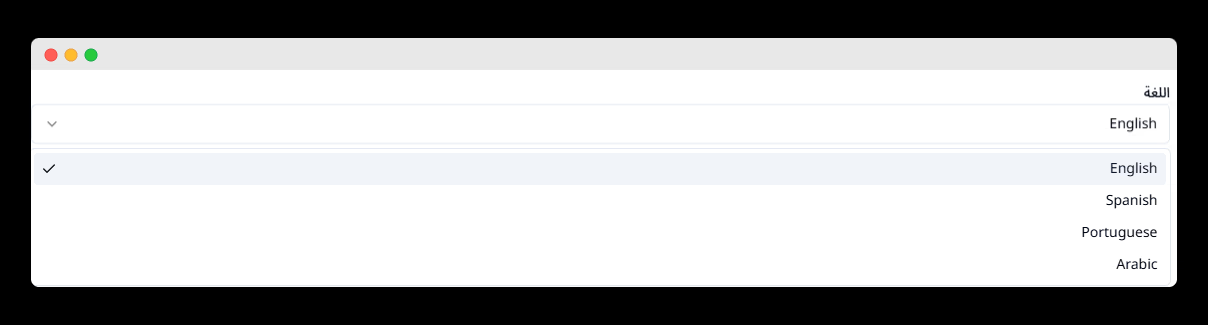
الخطوة 4: إضافة رأس (اختياري)
الرأس هو جزء اختياري يظهر في أعلى الرسالة. يمكنك الاختيار من بين:
-
نص – عنوان قصير (مثل: "تحديث الطلب" أو "تذكير").
-
صورة – صورة مثل شعار الشركة أو صورة المنتج (الحد الأقصى: 2 ميجابايت).
-
فيديو – مقطع فيديو قصير يضيف سياقًا إضافيًا (الحد الأقصى: 16 ميجابايت).
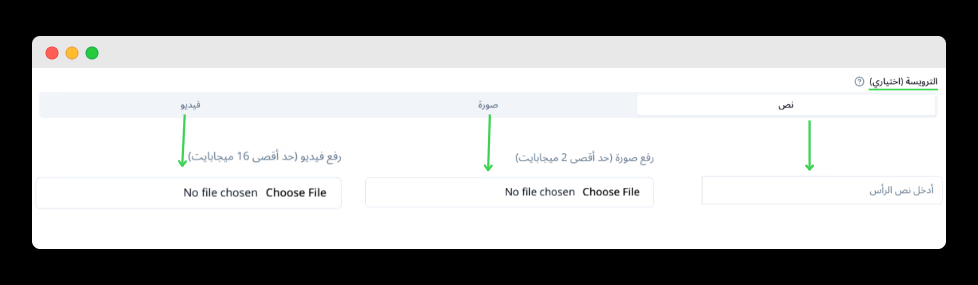
الخطوة 5: إضافة محتوى الرسالة
محتوى الرسالة الأساسي
هذا هو الجزء الرئيسي من الرسالة، ويجب أن يكون:
✔️ واضحًا ومختصرًا لتحقيق نتائج أفضل في التسويق عبر واتساب.
✔️ متوافقًا مع إرشادات المراسلة في واتساب.
✔️ خالٍ من المحتوى المخادع أو العشوائي لتجنب رفض النموذج.
استخدام المتغيرات في الرسالة
يتيح واتساب استخدام متغيرات ديناميكية لتخصيص الرسائل. المتغيرات هي حقول قابلة للتخصيص يتم استبدالها ببيانات العملاء الحقيقية عند إرسال الرسالة.
مثال:
رسالة تحتوي على متغيرات:
📦 مرحبًا {{1}}، طلبك رقم #{{2}} تم شحنه وسيصل بحلول {{3}}.
كيف ستظهر للعميل:
📦 مرحبًا سارة، طلبك رقم #12345 تم شحنه وسيصل بحلول 25 فبراير.
➡️ الاستخدام: استخدم الأقواس {{ }} مع رقم لكل متغير سيتم استبداله بالقيمة المناسبة عند الإرسال.
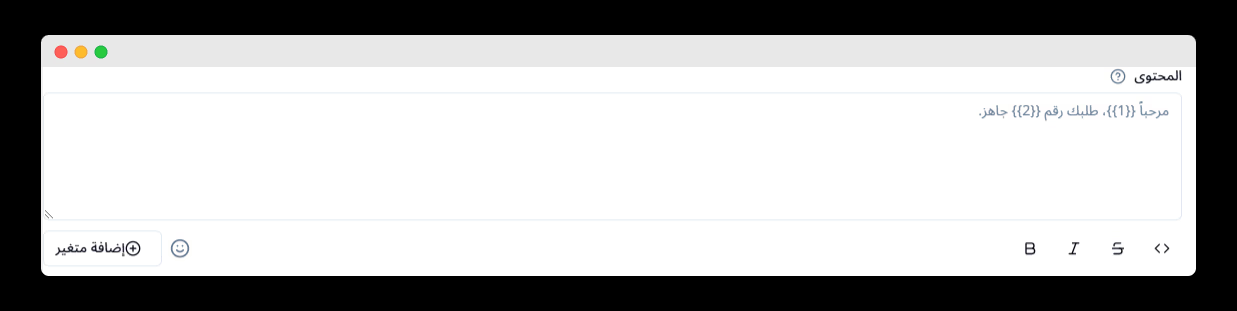
الخطوة 6: إضافة تذييل (اختياري)
التذييل هو قسم نصي صغير في أسفل الرسالة، وهو اختياري ولكن يمكن استخدامه لـ:
-
الإخلاء القانوني
-
معلومات الاتصال
-
الشروط والأحكام
مثال على تذييل:
"هذه رسالة تلقائية. يرجى عدم الرد."

الخطوة 7: إضافة أزرار تفاعلية (اختياري)
تتيح الأزرار التفاعلية للعملاء اتخاذ إجراءات سريعة. يقدم واتساب أربعة أنواع من الأزرار:
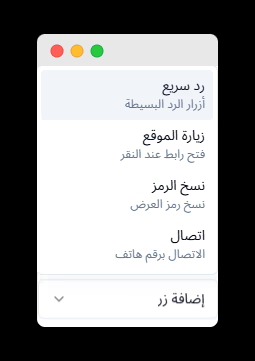
1️⃣ الرد السريع
-
يسمح للعملاء بالاختيار من بين ردود محددة مسبقًا.
-
مثال:
-
الرسالة: "هل ترغب في تأكيد موعدك؟"
-
الأزرار: ✅ نعم / ❌ لا
-
2️⃣ زيارة موقع ويب
-
يوجه العملاء إلى صفحة ويب معينة.
-
نوعان:
-
رابط ثابت – عنوان ويب محدد (مثل: www.yourwebsite.com).
-
رابط ديناميكي – يحتوي على متغيرات (مثل: www.yourwebsite.com/order/{{1}}).
-
-
مثال:
-
نص الزر: "تتبع طلبي"
-
الرابط: www.store.com/order/{{1}} (يتم استبداله برقم الطلب الحقيقي).
-
3️⃣ نسخ رمز الخصم
-
يعرض رمز ترويجي يمكن للعميل نسخه.
-
مثال:
-
نص الزر: "احصل على الخصم"
-
الرمز: WELCOME10
-
4️⃣ الاتصال برقم هاتف
-
يضيف زرًا يتيح للعميل الاتصال مباشرة برقم معين.
-
مثال:
-
نص الزر: "اتصل بالدعم"
-
رقم الهاتف: +1 234 567 890
-
المعاينة والتأكيد
يتم عرض معاينة للنموذج على الجانب الأيمن حتى تتمكن من التحقق من شكله قبل اعتماده. بمجرد التأكد من المحتوى والتنسيق، انقر على "إنشاء نموذج" لحفظه.
⚠️ مهم!
بعد النقر على "إنشاء نموذج"، تأكد من النقر على "مزامنة النموذج" لضمان ظهوره في لوحة التحكم.
ستظهر رسالة تأكيد: "تمت المزامنة بنجاح!"
📌 هل تريد معرفة أين يمكنك استخدام نماذج الرسائل؟ اضغط هنا 🚀